Как работать без мышки на компьютере?
Рано или поздно, но небольшие форс-мажорные обстоятельства все-таки случаются, не спрашивая на то наше согласие. Поломка техники всегда выбивает из рабочего ритма, а выход из строя маленького, но незаменимого инструмента – компьютерной мышки, сравнивается с потерей дееспособности руки. Например, может возникнуть проблема с управлением компьютера, и придется самому решать, как работать без мышки.

Несомненно, в один миг редко что ломается, чаще всего неприятные признаки мы можем наблюдать в течение нескольких дней до этого. Но факт становится налицо: мышка потеряла свою подвижность, и надо что-то с этим делать!
Как управлять курсором без мышки
Самый главный совет: сходить с магазин и купить новую мышку.
Хотя есть один секрет, как пережить время до похода в магазин и доделать начатую работу до конца.
Если ваша мышь “сдохла”, нажмите на клавиатуре одновременно кнопки Shift + левый Alt + Num Lock. У вас появиться окно:

Нажимайте клавиши, как написано в приведенном рисунке, и в трее появится вот такой значок, свидетельствующий о том, что можно работать без мышки.
![]()
Теперь курсором можно управлять, но надо знать, как:
Несколько секретных способов: как работать без мышки
Для управлением курсором нужно будет работать с цифровой клавиатурой, используя клавиши с цифрами.
- вниз по диагонали влево – цифра 1
- вниз вертикально – цифра 2
- вниз по диагонали вправо – цифра 3
- влево по горизонтали – цифра 4
- щелчок левой кнопкой мыши – цифра 5
- вправо по горизонтали – цифра 6
- вверх по диагонали влево – цифра 7
- вверх вертикально – цифра 8
- вверх по диагонали вправо – цифра 9
- Щелчок правой кнопкой мыши — +
Для того, чтобы работать без мышки и управлять курсором, нужно нажать на клавишу и удерживать ее нужное количество времени.
Важное примечание: если дважды щелкнуть по значку в трее, то в настройках можно увеличивать или уменьшать скорость перемещения курсора.
Полагаю, что обладая такими секретными сведениями, можно успешно завершить начатую раньше работу в компьютере, и после этого с хорошим настроением отправиться в магазин за новой помощницей – компьютерной мышкой. Удачной вам покупки – выбирайте лучшее!
Пользуетесь ли вы горячими клавишами на своей клавиатуре? Посмотрите любопытный видео-сюжет, после просмотра которого, хочется изучить все сочетания клавиш, для того, чтобы быстрее и эффективнее работать на компьютере.
[message type="warning"



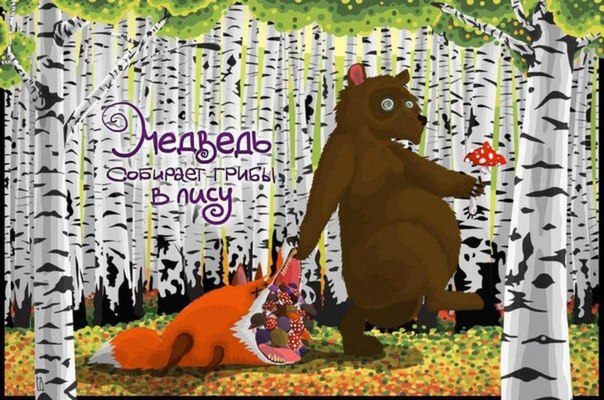



�омментариев
Обожаю работать без мышки!
А я не умею, Лариса. Вот теперь можно научиться.
Многие пользователи мыщкой не знают, например, что при нажатии на колесико,по ссылке производится переход на новую вкладку, без закрытия старой в окне браузера 🙂
Какой отличный совет, Геннадий! Спасибо большое. Вы определенно знаете то, чего не знают другие.
Это точно 🙂
По мне так лучше купить новую мышку, а вообще конечно горячие клавиши это супер.
Замечаю, Леонид, что активнее стала использовать некоторые сочетания горячих клавиш. Что доказывает: практика, и еще раз практика.